win7电脑中将多余输入法删掉具体操作步骤
相信很多用户的电脑都在使用win7,最近一些win7电脑用户问其中的多余输入法怎么删掉?下文就带来了win7电脑中将多余输入法删掉的具体操作步骤。

1、开机正常进入系统,点击桌面左下角的“开始”菜单。如图所示:
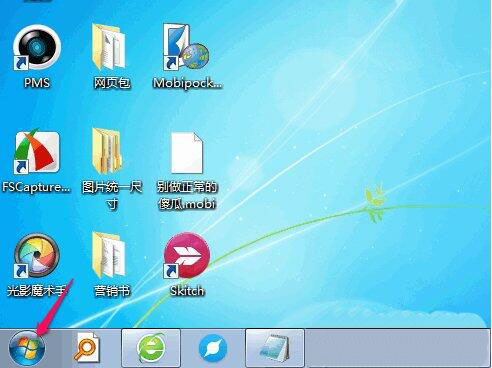
2、在弹出新窗口后,查找到“控制面板”,并点击进入这个栏目。如图所示:
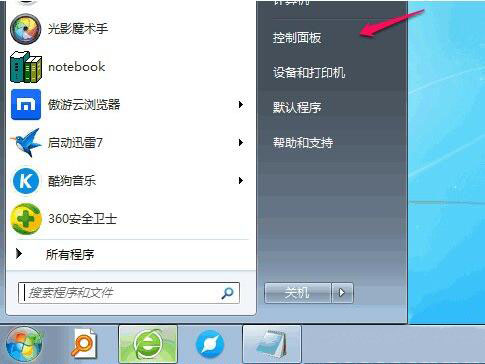
3、在进入“控制面板”的新窗口的右上角,点击“查看方式”边上的小三角,会弹出三个选择的下拉窗口,再单击“类别”这个选项。如图所示:
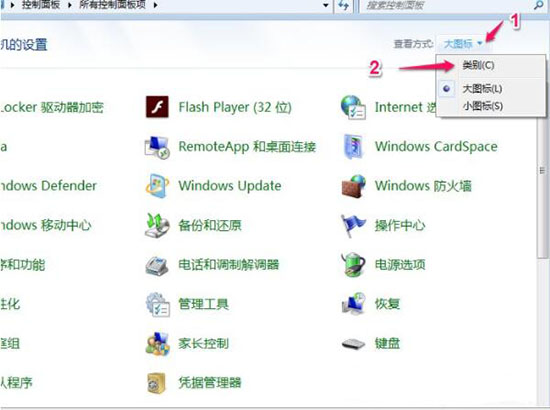
4、通过上面的操作,控制面板的内容会重新进行分类,这时,我们单击进入“时钟,语言和区域”。如图所示:
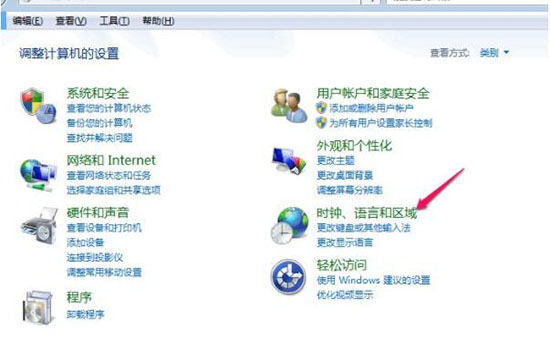
5、在“时钟,语言和区域”窗口的右边,点击进入“区域和语言”选项。如图所示:
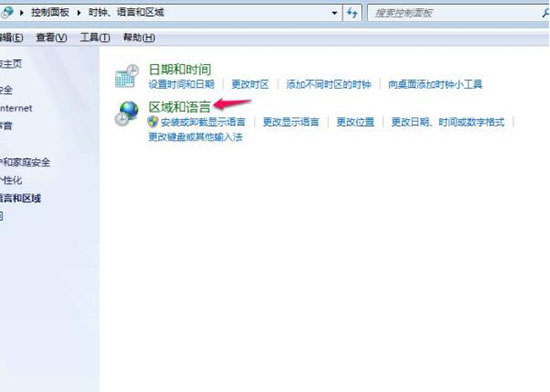
6、在“区域和语言”新窗口里,有“格式”,“位置”,“键盘和语言”。“管理”这个四个栏目,我们点击进入“键盘和语言”。如图所示:
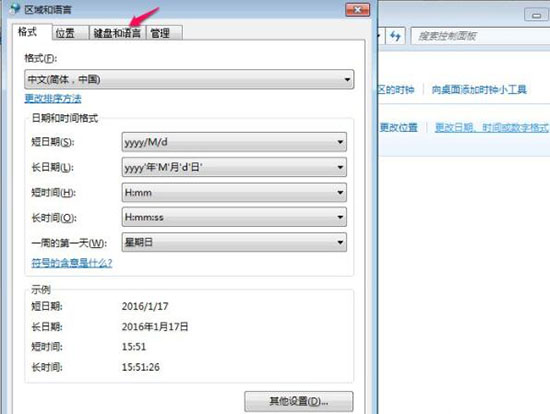
7、在“键盘和语言”栏目下,在单击进入“更改键盘”这个选项。如图所示:

8、在新弹出的窗口下,我们若我更改默认输入语言,按图一进入操作。若我们要删除自己不想用的输入法,包括系统默认的输入法,可以按图二所选的区域中,单击一个输入法,然后再点击“删除”。通过上面的操作完后,再点击“确定”。如图所示:
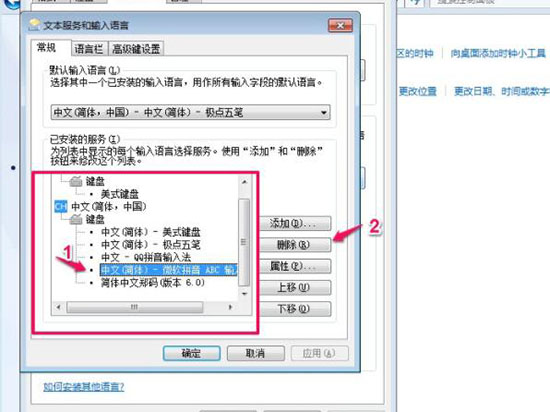
9、通过上面的操作后,我们可以设置我们的默认输入法和删除多余的输入法。这里我示例删除了“简体中文郑码”和“中文(简体)-微软拼音ABC输入法”。默认输入法为“极点五笔”。如图所示:

看完了上文为你们讲解的win7电脑中将多余输入法删掉的具体操作步骤,你们自己也赶快去删掉吧!
相关文章:
1. vmware虚拟机无法ping通主机的解决方法2. Debian怎么更换背景? Debian11 Mate设置桌面背景的技巧3. Win10怎么打开隐藏文件夹?Win10查看隐藏文件夹的方法4. Win11怎么打开多任务窗口?Win11打开多任务窗口方法5. Unix中的dot命令详解6. 世界上最流行的操作系统不是Linux或者Windows,而是MINIX7. Win10微软商店怎么安装不了软件?Win10微软商店无法安装软件解决方法8. Win7文件夹被加密怎么办?Win7文件夹被加密解决办法9. Win11正式版怎么退回Win10 Win11正式版回退到Win10教程10. Thinkpad e580笔记本怎么绕过TPM2.0安装Win11系统?

 网公网安备
网公网安备